前言
喜欢写博客的朋友们经常会选择使用Markdown格式,因为现在主流的博客平台都支持并推荐使用Markdown。但是不好的地方是,在Markdown中显示图片成了问题,因为需要一个图床来保存图片,只需要引入图片链接即可,虽然已经有了很多免费图床,但有时候会失效,所以还是推荐搭建自己的图床,这里,选择使用github免费仓库和PicGo来搭建自己的图床
下载 PicGo
PicGo下载链接为
https://github.com/Molunerfinn/PicGo/releases
选择对应自己的系统版本的最新版本下载安装即可
然后,官方文档为
https://picgo.github.io/PicGo-Doc/zh/guide/config.html#%E5%9B%BE%E5%BA%8A%E5%8C%BA
配置Github
默认你已经会Github的账户
-
在你的github新建一个仓库并初始化,并记录你的仓库名
-
访问:https://github.com/settings/tokens 生成一个token用于PicGo操作你的仓库
点击
Generate new token,填入描述
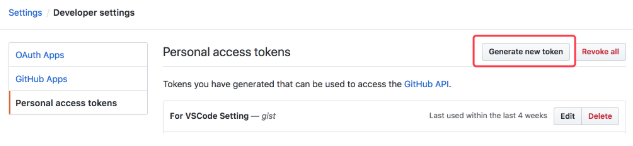
把
repo的勾打上即可。然后翻到页面最底部,点击Generate token的绿色按钮生成token。
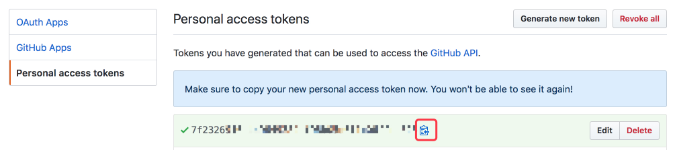
注意:这个token生成后只会显示一次!你要把这个token复制一下存到其他地方以备以后要用。 -
配置PicoGo
仓库名的格式是
用户名/仓库,比如我创建了一个叫做ImageBed的仓库,在PicGo里我要设定的仓库名就是WindSunny/ImageBed。一般我们选择master分支即可。然后记得点击确定以生效,然后可以点击设为默认图床`来确保上传的图床是GitHub。
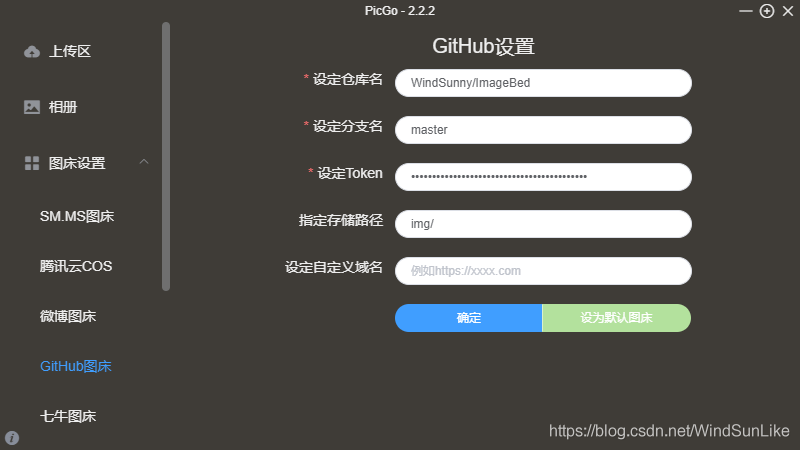
然后在你写Markdown时候,点击相册中的图片下的复制就可以了引入图片了
typora下载
推荐使用typora编写markdown,下载地址: